السلام عليكم ورحمة الله وبركاته
Sebelum memulai materi, marilah kita berdoa semoga pandemi COVID ini segera berakhir, sehingga kita bisa melaksanakan pembelajaran secara tatap muka dikelas, serta semoga apa yang kita pelajari hari ini bisa menjadi ilmu yang bermanfaat. Al Fatihah…
Setelah membaca materi ini jangan lupa untuk mengerjakan tugas harian yang ada di bawah materi ini. Jika ada yang kurang jelas bisa ditanyakan melalui whatsapp (0856 4817 6916)
A. Menggunakan Mouse
Posisi mouse ditampilkan dalam monitor. Biasanya tampilan mouse ini berupa gambar panah. Dapat pula tampilan ini berbentuk jari tangan dan bentuk- bentuk lainnya. Saat Anda menggerakkan mouse, panah di monitor akan bergerak pula. Panah itu disebut kursor atau pointer.
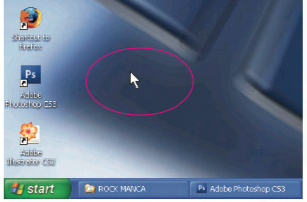
Pada umumnya, mouse memiliki dua buah tombol. Akan tetapi ada pula mouse yang memiliki lebih dari dua tombol. Selain itu, mouse jenis mouse scroll memiliki bagian berbentuk roda. Roda ini terletak di ujung tengah mouse. Roda mouse diapit oleh dua tombol mouse. Roda mouse disebut sebagai scroller. Scroller bermanfaat untuk menggulung layar dari suatu program aplikasi.
Jika Anda melakukan klik pada tombol kiri mouse maka Anda melakukan klik kiri. Sebaliknya, jika Anda melakukan klik pada tombol kanan mouse, berarti Anda melakukan klik kanan. Klik kanan sering digunakan untuk mempersingkat langkah sehingga pekerjaan dapat dilakukan dengan lebih cepat.
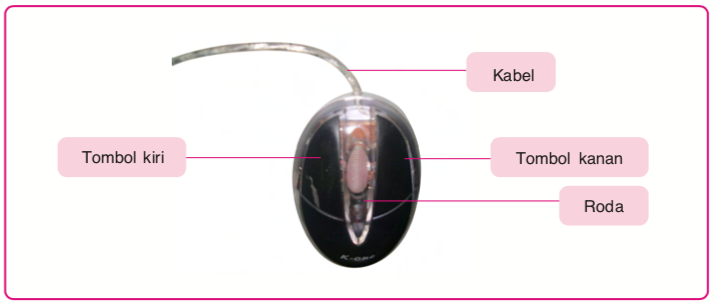
Meski teknologi mouse ber- kembang, prinsip penggunaan mouse tidak banyak berubah. Perhatikan cara menggunakan mouse optik berikut.
1. Pegang mouse, kemudian geser atau gerakkan ke arah yang Anda suka. Perhatikan gerakan kursor saat mouse digerakkan. Kursor akan selalu mengikuti arah gerakan mouse. Mengarahkan kursor ke suatu objek disebut pointing.
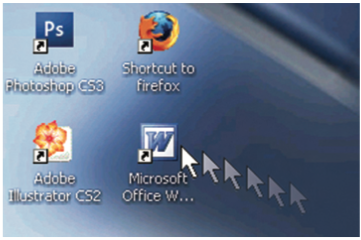
2. Gerakkan mouse hingga berada di tombol start. Tetap letakkan kursor pada tombol itu. Anda akan melihat tanda Click here to begin. Kliklah tombol kiri mouse tepat saat kursor berada pada tombol start. Untuk membatalkan perintah, klik tombol kiri mouse di bagian ruang desktop yang kosong.
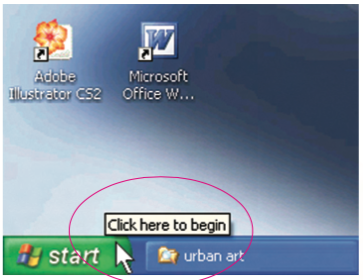
3. Gerakkan mouse hingga berada di tombol start. Tetap letakkan kursor pada tombol. Kliklah tombol kanan mouse itu. Anda akan melihat beberapa pilihan muncul.
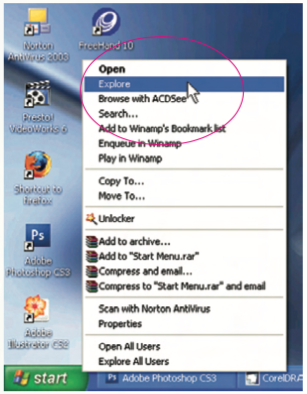
Pilihlah Explore menggunakan klik kiri. Komputer akan masuk ke program Windows Explorer. Tutuplah Windows Explorer dengan cara melakukan klik tanda silang di kanan atas tampilan Windows Explorer. Lakukan seperti petunjuk dalam Gambar.
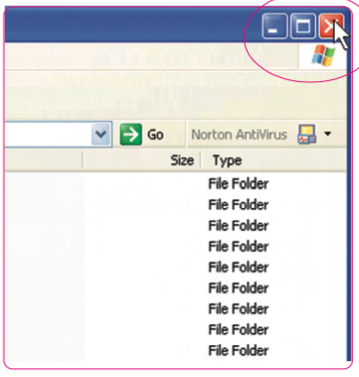
4. Klik dapat pula dilakukan dua kali dengan cepat. Cara ini disebut klik ganda (double click). Untuk mencoba cara ini, lakukan langkah-langkah berikut. Perhatikan tampilan awal Windows XP. Pastikan bahwa di halaman itu terdapat jalan pintas (shortcut), misalnya ikon Mozilla Firefox. Pada jalan pintas itu, lakukan klik kiri sebanyak dua kali dengan cepat. Apakah yang terjadi? Layar monitor Anda akan menampakkan wilayah kerja Mozilla Firefox.
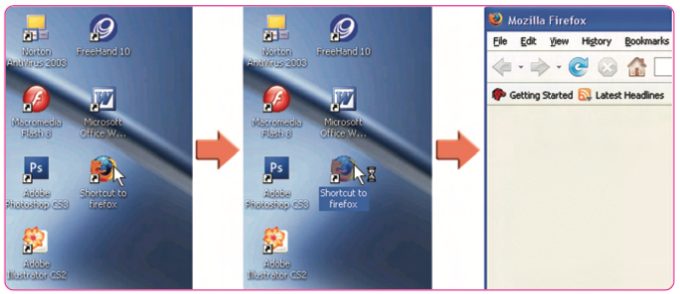
5. Bukalah program aplikasi, misalnya Microsoft Word. Caranya, klik start kemudian klik All Programs. Pilih dan lakukan klik pada Microsoft office. Langkah terakhir lakukan klik pada Microsoft Office Word 2003. Tunggulah hingga komputer menampilkan halaman Microsoft Word. Pada halaman ini, putarlah roda pada mouse ke arah bawah. Anda akan mendapati halaman Microsoft Word yang bergerak ke atas.
Cara ini disebut menggunakan penggulung (scroller). Penggulung berguna saat Anda harus ”menggulung” layar dari program aplikasi tertentu yang sedang dijalankan. Pekerjaan ini perlu Anda lakukan karena halaman tersebut lebih panjang atau lebih lebar daripada halaman monitor komputer. Program aplikasi yang menggunakan penggulung antara lain Microsoft Word, Microsoft Excel, Microsoft PowerPoint, Microsoft Access, serta program-program pembuka internet (browser).
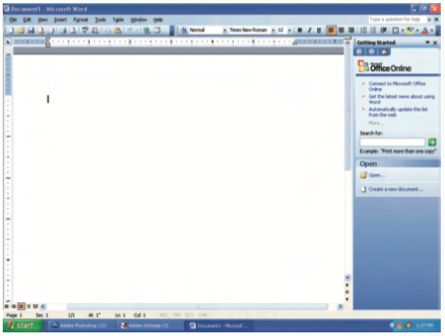
B. Menggunakan Keyboard

Keyboard digunakan untuk memasukkan data atau teks. Misalkan Anda menekan tombol A maka pada layar akan muncul pula huruf a. Jika Anda menekan tombol Shift dan diikuti dengan menekan tombol A maka muncul huruf A di layar.
Selain itu, keyboard juga dapat digunakan untuk memerintah komputer melakukan pekerjaan yang Anda inginkan. Misalnya Anda menekan tombol bergambar jendela maka yang Anda lakukan adalah memerintah komputer mengaktifkan tombol start.
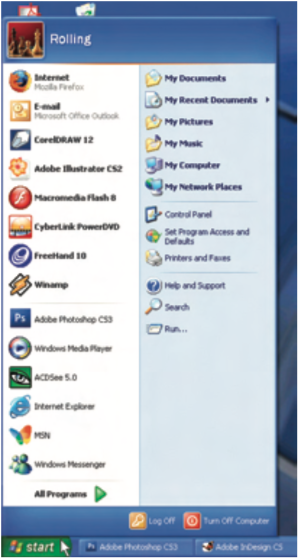
Kemajuan dunia teknologi informasi dan komunikasi didukung oleh teknologi keyboard. Saat ini keyboard semakin canggih. Coba saja simak beberapa jenis keyboard hebat berikut:
1. Keyboard gulung (foldable key- board).
Foldable keyboard terbuat dari plastik lembut. Salah satu keung- gulan keyboard ini adalah kemampuannya untuk digulung maupun dilipat. Saat digunakan, keyboard ini dapat diletakkan di atas permukaan yang tidak rata. Selain itu, keyboard gulung lebih tahan jika terkena cairan.

2. Keyboard virtual.
Ketika pekerjaan harus dilakukan di berbagai tempat, mungkin keyboard virtual ini yang Anda perlukan. Keyboard virtual diha- silkan oleh proyeksi sinar pada suatu permukaan. Proyeksi ini berbentuk gambar tombol-tombol keyboard. Teknologi sensor me- mungkinkan keyboard virtual ”mengetahui” tombol yang ditekan. Setelah itu, keyboard menyam- paikan sinyal kepada komputer.

